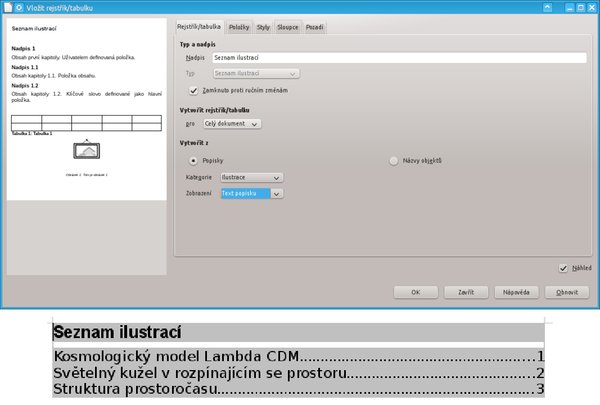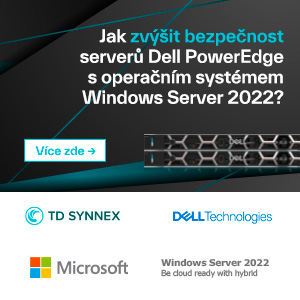Obsah vs. rejstřík
Obsahem rozumíme zpravidla souhrn nadpisů, které v daném dokumentu jsou. Obsah může být sice tvořen i vlastním textem (viz Jak vložit víc obsahů do dokumentu a uložit vzorec jako obrázek), ale nebývá tomu často. Spíše lze říci, že obsah vygenerujete ze struktury nadpisů – ty tedy musí být správně ostylovány. Postup při vytváření obsahu najdete ve starším, ale stále platném článku Vytváříme obsah dokumentu.
Naproti tomu rejstřík představuje jakýsi uspořádaný seznam výrazů, které byly v dokumentu použity a které by vás měly snadno v dokumentu zorientovat. Zatímco obsah je jako typ objektu jediný, rejstříků může být celá řada.
Jaký rejstřík zvolit
Volba rejstříku záleží na typu určení. V LO a OO (v programu Writer) můžete vytvářet rejstříky ilustrací, výrazů, použitých objektů atd. I rejstřík tak, jak ho chápeme z tištěných podob v knížkách, může být v nejrůznějším provedení, rejstřík může být např. abecední nebo jmenný, záleží na tom, jakého určení je vlastní dokument a jaké je určení daného rejstříku.
Celkově lze říci, že podle typu lze rejstříky, které lze v OO a LO vytvářet, rozdělit do tří skupin: rejstříky abecední, „technické“ a ostatní. Abecední rejstřík je klasickým příkladem „knižního“ rejstříku. „Technickým“ rejstříkem rozumíme souhrn tabulek a obrázků, které v dokumentu jsou, vč. jejich popisků. Ostatní rejstříky pak mohou být soupisy vložených objektů (např. vzorců Math, grafů apod.), nebo vlastní rejstříky.
Jak vytvořit abecední rejstřík
Pokud se rozhodnete vytvořit rejstřík typu abecední (ať už obsahuje cokoliv), je postup vždy stejný. Jeho popis najdete v článcích Vytvořte si rejstřík a Vytvořte si abecední rejstřík. Při přidávání položek do rejstříku si dávejte pozor, zda se jedná o klasickou položku, první nebo druhý klíč, či zda chcete daný výraz zvýraznit (resp. v rejstříku umístění daného výrazu v dokumentu). Slova v rejstříku můžete upravovat tak, že klepnete pravým tlačítkem na jakoukoliv položku rejstříku a zvolíte Položka rejstříku.
Jakmile budete mít všechny položky v seznamu pro vytvoření rejstříku (můžete je později přidávat), v okně Vložit | Rejstříky a tabulky | Rejstříky a tabulky pak můžete určit celou řadu parametrů, podle kterých se rejstřík naformátuje (viz odkazované články). Důležité je rozhodnout, zda se rejstřík vytvoří jen pro danou kapitolu, či celý dokument, a zda se stejné položky v rejstříku zobrazí jen jednou – s výčtem stran (Sloučit stejné položky), nebo jen s vyznačenou první stranou (Sloučit stejné položky s p nebo pp). Další možnosti na této první kartě Rejstřík/tabulka většinou asi nevyužijete.
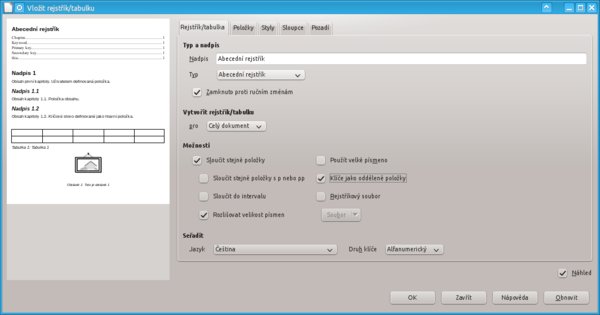 Základní formátování rejstříku
a určení hodnot, které bude obsahovat
Základní formátování rejstříku
a určení hodnot, které bude obsahovat
Na druhé kartě Položky lze v řádku Struktura umístěním kurzoru a zmáčknutím příslušného tlačítka určit, které položky struktury budou v jednotlivých řádcích (a úrovních) zobrazeny. Úroveň si volíte nalevo, přičemž „S“ odpovídá písmenům, která rozdělují rejstřík.
Vidět je můžete v náhledu, pokud zatrhnete pole Abecední oddělovač. Následují další úrovně rejstříku. Tlačítka můžete přidávat a mazat pro každou úroveň zvlášť. Klepnutím na dané tlačítko se zobrazí možnosti s danou funkcí spojené. Například u tabulátoru se můžete rozhodnout, jakými znaky budou jednotlivé kroky vyplněny.
 Definování struktury položek rejstříku
Definování struktury položek rejstříku
Zásadním rozdílem oproti obsahům je, že v rejstříku nelze takto jednoduše přiřadit aktivní odkazy na jednotlivé položky – pokud je chcete mít, musíte je vložit do rejstříku ručně (deaktivovat pole Zamknuto proti ručním změnám na první záložce).
 U tabulátoru lze například ovlivnit
výplňové znaky
U tabulátoru lze například ovlivnit
výplňové znaky
Další záložkou jsou Styly. Nalevo jsou styly, které jsou přítomné v rejstříku. Napravo pak styly odstavce. Ty můžete upravit ve Stylistovi, ale můžete i zde. Styly v rejstříku můžete přestylovat styly odstavce tak, že označíte styl, který se má přestylovat, napravo vyberete styl, kterým chcete styl nalevo přestylovat, případně jej ještě upravíte, a zmáčknete šipku doleva v okně. Tak můžete například styl Nadpis přestylovat stylem Obsah 1.
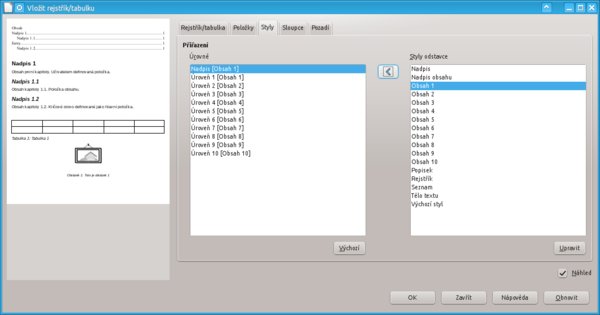 Jednotlivé úrovně lze stylovat zvlášť
Jednotlivé úrovně lze stylovat zvlášť
Na záložce Sloupce určíte, v kolika sloupcích se má rejstřík zobrazit. Dále můžete definovat další parametry, jako např. vzdálenost mezi jednotlivými sloupci či formát oddělovací čáry.
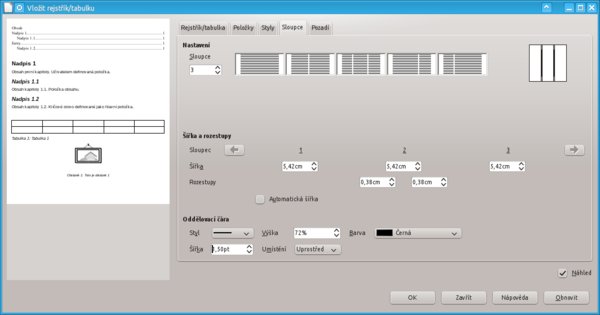 Rejstřík
může být zobrazen ve vícero sloupcích, které lze formátovat
Rejstřík
může být zobrazen ve vícero sloupcích, které lze formátovat
Na poslední záložce pak již jen určíte barvu pozadí pro rejstřík. V dokumentu se rejstříky a obsahy sice zobrazují podbarvené šedou barvou, ale to je jen informativní a barva se netiskne – můžete si určit barvu dle libosti a ta se již tisknout bude.
 Výsledný kus abecedního rejstříku
Výsledný kus abecedního rejstříku
Jak vytvořit rejstřík ilustrací a tabulek
Pokud máte v dokumentu obrázky nebo tabulky, můžete pro ně vytvořit zvláštní rejstříky. Nelze udělat společný rejstřík pro tabulky a obrázky, musí být zvlášť. Je celkem jedno, zda mají obrázky či tabulky popisky, ale předpokládejme, že je mají.
Zkusme si vytvořit rejstřík ilustrací pro takový dokument. Na volném místě klepneme kurzorem a otevřeme známé okno Vložit rejstřík/tabulku. Vybereme typ objektu Seznam ilustrací. Následně nás bude zajímat sekce nadepsaná Vytvořit z.
Necháme nejprve přepínač na pozici Popisky. To znamená, že se rejstřík vytvoří z popisků k daným obrázkům. Zvolíme si, jaký typ objektu bude v rejstříku zastoupen – i když se jedná o rejstřík ilustrací, může zahrnovat rejstříky tabulek, textů, ilustrací a kreseb. V přepínači Zobrazení pak určíme, jak se daná položka rejstříku bude v rejstříku zobrazovat:
- Nejkratší popis položky bude tehdy, pokud vyberete stav Text popisku.
Tehdy se zobrazí jen vlastní text popisku. (Pozor, v nápovědě je uvedeno, že se funkce jmenuje Popisek, což je chyba. V nápovědě k této části narazíte i na více
nepřesnosti v terminologii.)
- Vyberete-li Kategorie a číslo, zobrazí se v rejstříku
kategorie (typ objektu – ilustrace) a pořadové číslo. (Namísto slova „Ilustrace“ se může zobrazit jiné –
vybíráte přepínačem Kategorie.)
- Pokud vyberete Odkazy, zobrazí se plný název popisku – včetně
příslušné kategorie.
Podobně lze tvořit rejstříky zahrnující další typy objektů. Například pokud má textový rámec popisek, lze použít kategorii Text.
Výhodou tohoto typu rejstříku oproti obdobnému seznamu tabulek je v tom, že umožňuje vytvořit klikací rejstřík – položky jsou aktivními hyperlinky. (Najdete je na záložce Položky jako LS a LE – link start a link end.) Seznam tabulek pak má ale stejné možnosti a pracuje se s ním stejně.
Seznamy dalších objektů
Ve Writeru můžete kromě výše uvedených seznamů/rejstříků vytvářet i další typ rejstříku. Najdeme ho pod názvem Tabulka objektů v okně Vložit rejstřík/tabulku. Pomocí této funkce můžete vytvořit soupis všech vložených objektů, které v dokumentu jsou; konkrétně jde o tyto:
- objekty Math,
- grafy,
- objekty Calc,
- objekty Draw/Impress,
- další OLE objekty.
Objekty ve vloženém seznamu nesou stejné pojmenování, jaké mají v Navigátoru – pokud se například rozhodnete dodatečně vloženou tabulku přejmenovat v Navigátoru, po aktualizaci tabulky objektů se přejmenuje i v ní.
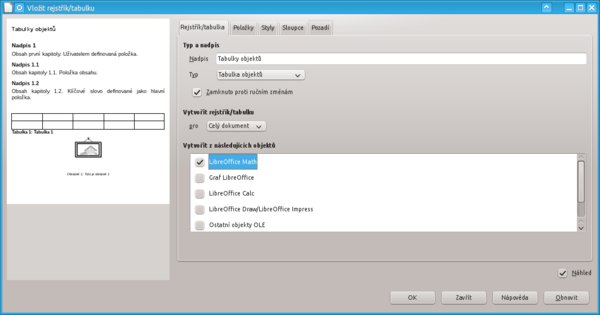 Typy objektů, které lze do seznamu
vložit
Typy objektů, které lze do seznamu
vložit
Připomínám, že tato funkce vkládá do seznamu vložené objekty – tedy nikoliv tabulky vygenerované přímo ve Writeru. Rozumí se tím všechny „cizí“ objekty – například vzorce nebo importované grafy.
Autor používá LibreOffice 4.2.4

 V OpenOffice a LibreOffice se setkáváme se třemi operacemi, které jsou si poměrně značně podobné – tvorba
obsahů, rejstříků a položek použité literatury. Tvorbě obsahu i rejstříků jsme se již v dřívějších
článcích věnovali, nicméně ne zcela do hloubky. V tomto článku tedy poznatky dáme dohromady.
V OpenOffice a LibreOffice se setkáváme se třemi operacemi, které jsou si poměrně značně podobné – tvorba
obsahů, rejstříků a položek použité literatury. Tvorbě obsahu i rejstříků jsme se již v dřívějších
článcích věnovali, nicméně ne zcela do hloubky. V tomto článku tedy poznatky dáme dohromady.